cad2010破解教程
1、首先需要你运行打开安装好的cad2010,打开后会出现如下截图。请选择激活选项。
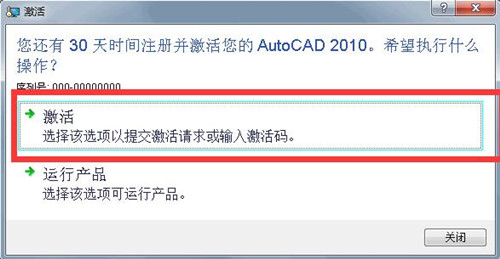
cad2010注册机安装使用详细教学图一
2、然后复制AutoCAD 2010界面中的申请码粘贴到cad2010注册机中。
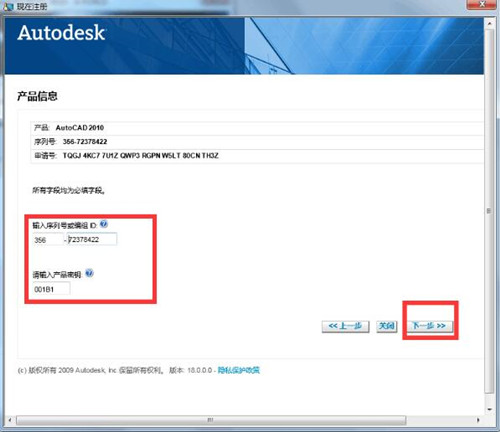
cad2010注册机安装使用详细教学图二
3、选择 \"mem patch\" 按钮单击稍等提示成功后再选择单击 \"Generate\" 生成激活码。
4、最后,你只需要将得到的AutoCAD 2010注册码粘贴到AutoCAD 2010注册处即可破解成功。
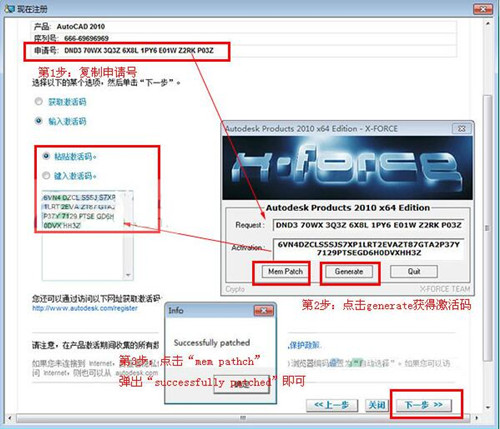
cad2010注册机安装使用详细教学图三
cad2010安装教程
1、首先需要你在该页找到下载地址选任意地址将cad2010软件包下载至本地,下载后双击解压并运行包内的.EXE格式程序。
下载AutoCAD2010后,在电脑本地得到一个压缩包,使用360解压软件解压后,会得到AutoCAD2010 64位网盘下载地址.txt文档,打开后复制文档中的链接在浏览器中打开就可以进行下载了。下载解压后双击运行.exe文件进入AutoCAD2010安装界面中,然后点击【安装产品】选项。
2、请选择【安装产品】选项开始安装cad2010。
3、开始安装后进入到cad2010安装产品选择界面,请在该界面中选择适合你的产品。如:autocad2010选项。
4、选完产品将进入到cad2010安装协议界面,请在该处了解协议并同意才可继续安装。
5、同意协议后进入到cad2010序列号和密钥填写处,请你将以获得的cad2010序列号和密钥填写在该界面中。
6、输入有效的cad2010序列号和密钥后进入到cad2010安装配置检查界面,在该页面处你只需要检查设置选项是否有误即可。想要修改单击【上一步】即可返回修改。
7、cad2010安装信息设置和检查完毕会进入到安装进度条界面,耐心等其安装完成即可。
8、组后,AutoCAD2010安装完成,您可以点击【完成】退出软件安装。
以上 就是cad2010注册机安装使用详细教学,大家学会了吗






